
Chrome non ha davvero bisogno di essere riavviato spesso. Tuttavia, se per qualche motivo desideri riavviare Chrome senza doverlo chiudere e riaprire manualmente, operazione che richiede pochi clic, esiste un modo semplice e veloce per riavviare il browser con un segnalibro.
RELAZIONATO: Come accedere alle funzioni e alle impostazioni di Chrome nascoste utilizzando Chrome: // Pages
Chrome ha alcune utili pagine interne che ospitano tutti i tipi di impostazioni nascoste. Usano tutti lo schema URL chrome://something . Quello che potresti non sapere è che puoi riavviare Chrome digitando chrome://restart nella barra degli indirizzi e premendo Invio.

Questo è utile da solo, ma possiamo cambiarloURL in un segnalibro per creare un collegamento con un clic per riavviare Chrome ancora più velocemente. Innanzitutto, dobbiamo assicurarci che la barra dei segnalibri sia disponibile. Se non vedi la barra dei Preferiti, premi Ctrl + Maiusc + B per visualizzarla. Quindi, apri qualsiasi pagina web e trascina l'icona a sinistra dell'URL nella barra degli indirizzi sulla barra dei Preferiti.

Fare clic con il tasto destro sul nuovo segnalibro e selezionare "Modifica" dal menu a comparsa.
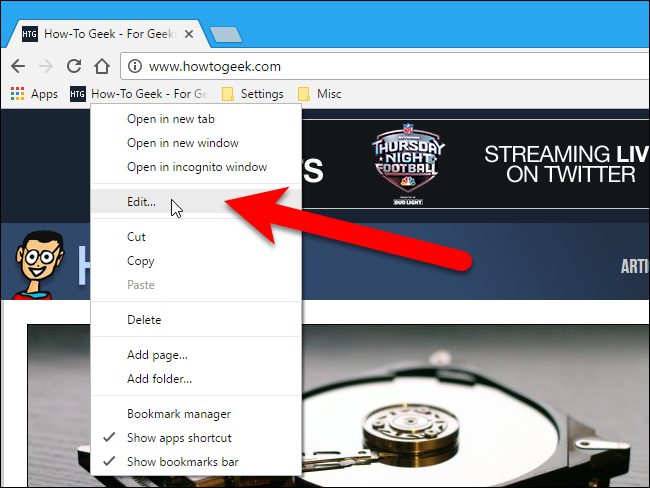
Nella finestra di dialogo Modifica segnalibro, modifica il nome in qualcosa di simile Restart Chrome e cambia l'URL in chrome://restart . Quindi fare clic su "Salva".
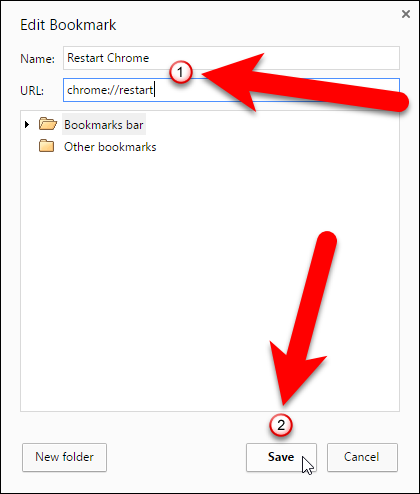
Ora puoi fare clic sul tuo nuovo segnalibro per riavviare Chrome immediatamente.

Chrome riavvia e ripristina le schede che aveviaperto, indipendentemente dal fatto che l'impostazione per continuare da dove eri interrotta all'apertura di Chrome fosse attiva o meno. La scheda che era attiva quando hai riavviato Chrome si apre su una nuova scheda (se eri su una nuova scheda prima del riavvio) o su qualsiasi pagina che avevi aperto su quella scheda prima di riavviare il browser.






